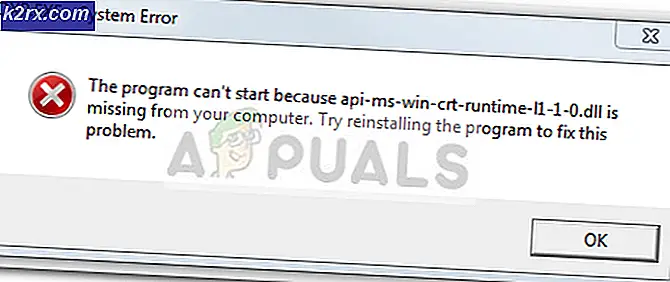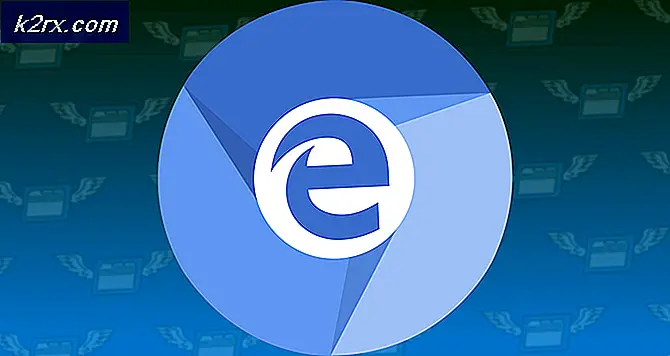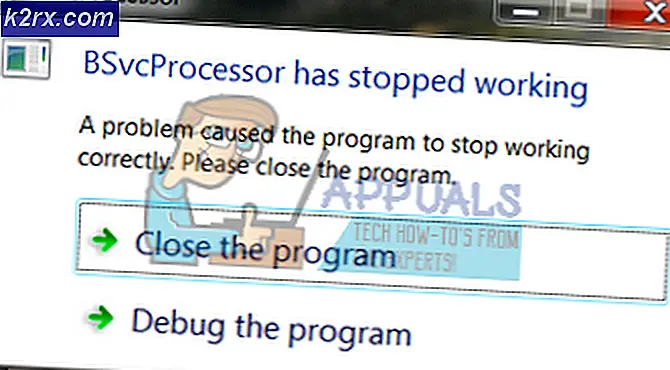Android için Port TWRP nasıl
Appual, Android rehberlerinin nasıl köklendiği konusunda pek çok şeyi barındırıyor, ancak gezegen üzerindeki her cihaz için kök kılavuzlar mevcut değil - bu genellikle bir dizi nedenden ötürü; Özellikle, herhangi bir belirli cihaz için TWRP gibi özel bir kurtarmanın olmaması. Neyse ki, cihazınıza TWRP gibi özel bir kurtarma işlemi yapmak inanılmaz zor değil (yine de oldukça öyle).
Kök yapmak istediğiniz ve mevcut herhangi bir kök yöntemi bulamadığınız bir aygıtınız varsa, TWRP'yi kendiniz için nasıl açacağınızı öğrenmeyi kesinlikle düşünmelisiniz. Bu, en azından cihazınızı rootlamaya çalışırken, çalışmak için size özel bir kurtarma sağlayacaktır.
Bu tür bir DIY Android projesine ilgi duyuyorsanız, ayrıca, Appuals'ın aşağıdaki kılavuzlarını da okuyun:
- Kaynaktan Mediatek Android Çekirdeği Nasıl Oluşturulur
- Android Açık Kaynak Projesi'nden Özel ROM Nasıl Yapılır | Pt. 2
- Android Sistem Kullanıcı Arayüzü Nasıl El İle Kullanılır
Ön Koşullar:
Linux komutlarının temel bilgisi ve / veya AOSP’ı sıfırdan derleme.
Temel Linux komutlarına aşina değilseniz ve / veya AOSP oluşturmuyorsanız, bu kılavuz sizin için uygun değildir - bu işlem için bir rehber yazmanın yeni ve arkadaşça bir yolu yoktur. Öncelikle, AOSP'nin nasıl sıfırdan inşa edileceğine dair kılavuzun okunması gibi, daha kolay işlemlerin yapılmasını öneriyorum.
Şimdi, bina için, 5.1, 8.1 veya CM sürümleri 12.1 ila 15.1 olan Omni sürümlerini kullanabilirsiniz; ancak CM kullanıyorsanız, makefile ile ilgili küçük sorunlarla karşılaşabilirsiniz. Makefile sorunlarını giderme konusunda kullanışlı değilseniz, bunun yerine Omni'yi kullanmayı tercih etmelisiniz.
Ancak CM kullanmaya karar verirseniz, CM / bootable / recovery-twrp klasörüne TWRP yerleştirmeniz ve RECOVERY_VARIANT: = twrp'yi BoardConfig.mk dosyasında ayarlamanız gerekir.
TWRP kaynak kodunu burada bulabilirsiniz ve mevcut en yeni şubeyi seçmelisiniz. Bunu Omni ile yapmanız gerekmeyecektir, çünkü Omni'nin eski bir sürümünü kullanmıyorsanız, bu durumda TWRP kaynağını varsayılan olarak içerir, bu durumda en son şubeden almak isteyeceksiniz.
Sadece TWRP oluşturmak istiyorsanız, bu Minimal Manifest TWRP gibi daha küçük bir ağaçla çalışmayı deneyebilirsiniz. Ancak, bu açıklamanın izin verdiğinden daha fazla repoya ihtiyaç duyacağınız durumlar olabilir.
Derleme öncesi önemli not: Herhangi bir bayrak eklerseniz veya değiştirirseniz, yeniden derlemeden önce temiz (veya clobber) yapmalısınız, aksi takdirde bayrak değişiklikleriniz dahil edilmeyecektir!
TWRP kaynak koduna sahip olduktan sonra, belirli cihazınız için yapı işaretlerinden bazılarını değiştirmemiz gerekiyor. Cihazınız için BoardConfig.mk dosyasını bulun - genellikle bu cihazlarda / üretici / kod adıyla bulunur (örneğin, aygıtlar / lge / hammerhead / BoardConfig.mk)
Pano yapılandırması, mimari ve platform ayarlarını içermelidir. Bunlar, başka birinin cihaz yapılandırmasını kullanıyorsanız, genellikle dahil edilir . Ancak kendi hesabınızı oluşturduysanız, onları eklemeniz gerekir. Bunun nedeni, bunlar olmadan, kurtarma önyüklemesi segfault olabilir ve ekranınızdaki TeamWin logosunu tekrar tekrar yanıp söner.
Bayraklar, #twrp başlığı altında BoardConfig.mk'nin altına yerleştirilmelidir.
Tüm cihazlar için, hangi temanın kullanılacağını TWRP'ye bildirmeniz gerekir. TW_THEME bayrağı, eski DEVICE_RESOLUTION bayrağı yerine kullanılıyor, yani TWRP artık herhangi bir temayı genişletmek için ölçekleme kullanıyor.
Seçenekleriniz: portrait_hdpi, portrait_mdpi, landscape_hdpi, landscape_mdpi ve watch_mdpi. Portre modu için 720 × 1280 ve üzeri hdpi temasını büyük olasılıkla isteyeceksiniz, ancak manzara cihazları için 1280 × 720 ve üstü ile devam edin.
Bu yüzden, yapım bayrağı bölümünüzün + tema bayrağınız şöyle görünmelidir:
#twrp
TW_THEME: = portre_hdpi
Bu bölüme eklemek isteyeceğiniz bazı ek yapı bayrakları (XDA forumlarına verilen krediler):
- RECOVERY_SDCARD_ON_DATA: = true (Bu, depolama için bu klasöre sahip olan cihazlarda / data / medyanın uygun şekilde taşınmasını sağlar (çoğu Honeycomb ve Galaxy Nexus gibi ICS ile birlikte gönderilen cihazlar) Bu bayrak, bu tür cihazlar için gerekli değildir. bu bayrağı tanımlamayın ve /sdcard, / internal_sd, / internal_sdcard veya / emmc'ye fstab'inizde herhangi bir referans eklemeyin. Bu durumda, cihazın otomatik olarak öykünülmüş depolama alanı kullandığını varsayıyoruz.)
- BOARD_HAS_NO_REAL_SDCARD: = true - SD kart bölümleme gibi şeyleri devre dışı bırakır ve kurtarma paterninizde TWRP uymuyorsa size biraz yer kazandırır
- TW_NO_BATT_PERCENT: = true - düzgün şekilde desteklemeyen cihazlar için pil yüzdesinin görüntülenmesini devre dışı bırakır
- TW_CUSTOM_POWER_BUTTON: = 107 - özel kilit ekranı için güç düğmesini eşler
- TW_NO_REBOOT_BOOTLOADER: = true - Yeniden başlatma menüsünden yeniden başlat önyükleme düğmesini kaldırır
- TW_NO_REBOOT_RECOVERY: = true - Yeniden başlatma menüsünden yeniden başlatma kurtarma düğmesini kaldırır
- RECOVERY_TOUCHSCREEN_SWAP_XY: = true - X ve Y ekseni arasındaki dokunuşların eşlemesini değiştirir
- RECOVERY_TOUCHSCREEN_FLIP_Y: = true - y ekseni dokunmatik ekran değerlerini döndürür
- RECOVERY_TOUCHSCREEN_FLIP_X: = true - x ekseni dokunmatik ekran değerlerini döndürür
- TWRP_EVENT_LOGGING: = true - dokunmatik ekran günlüğünün, dokunmatik ekran hatalarını ayıklamaya yardımcı olması için etkinleştirilmesini sağlar (bunu bir sürümde bırakmayın - çok hızlı bir şekilde log dosyanızı dolduracak)
- BOARD_HAS_FLIPPED_SCREEN: = true - Baş aşağı monte edilen ekranlar için ekranı ters çevirir
Ek yapı bayrakları, kurtarma kaynağındaki Android.mk dosyalarını gözden geçirerek bulunabilir, ancak bunlar genellikle kullanılmaz, dolayısıyla bunları belgelemenin hiçbir anlamı yoktur.
Recovery.Fstab'ı kullanma
TWRP 2.5 ve üstü, yeni recovery.fstab özellikleri için - özellikle TWRP'nin yedekleme / geri yükleme işlevlerini genişletme yeteneğini destekler. Fstab bayraklarını eklemeniz gerekmez, çünkü çoğu bölüm otomatik olarak ele alınacaktır.
TWRP sadece 3.2 ve üzeri sürümlerde v2 fstab'ları destekler - TWRP'nin eski sürümlerinde, eski fstab formatını kullanmanız gerekir. İşte Galaxy S4 için bir TWRP fstab örneği:
Yaptığınız ağaç ile uyumluluğu en üst düzeye çıkarmak için twrp.fstab dosyası oluşturabilir ve> etc> twrp.fstab dosyasına yerleştirmek için PRODUCT_COPY_FILES kullanabilirsiniz.
TWRP başladığında ve ramdisk içinde twrp.fstab'ı bulduğunda, bunu> etc> recovery.fstab.bak'a yeniden adlandırır - temel olarak, fstab'ı cihazınızdan TWRP fstab ile değiştirir ve bu da uyumluluğu artırır.
Örnek kod:
PRODUCT_COPY_FILES + = cihaz / lge / hammerhead / twrp.fstab: kurtarma> root> etc> twrp.fstab
TWRP'deki fstab, fstab'da listelenen her bölüm için bazı bayraklar içerebilir.
Bu bayraklar, fstab içindeki bölüm listesinin sonuna, beyaz boşluk / boşluk / sekmelerle ayrılmış olarak eklenir. Bayrak sadece bu bölümü etkileyecek, ancak başkaları olmayacak. Bayraklar noktalı virgülle ayrılır. İşte bazı örnek kod:
Bu yüzden biraz inceleyelim. Buradaki bayrak Micro SDcard'ın ekran adını verecektir. Wipeingui bayrağı bu bölmeyi Gelişmiş Silme menüsündeki silme için kullanılabilir hale getirecektir. Çıkarılabilir bayrak, bu bölümün her zaman mevcut olmadığını gösterir, bu da montaj hatalarının görüntülenmesini engeller.
Bayrakların tam listesi (TeamWin'e verilen krediler) :
- çıkarılabilir - önyükleme sırasında montaj hatalarının görüntülenmesini engelleyen bölümün mevcut olmayabileceğini belirtir
- depolama - bölümün, yedeklemeyi yedekleme, geri yükleme, zip yüklemeleri vb. için depolama alanı olarak kullanılabilir kılan depolama olarak kullanılabileceğini belirtir.
- settingsstorage - ayarlar bölümü depolama olarak sadece bir bölüm ayarlanmalıdır, bu bölüm TWRP'nin ayar dosyasını saklamak için konum olarak kullanılır
- canbewiped - bölümün arka uç sistem tarafından silinebileceğini, ancak kullanıcı tarafından silinmek için GUI'de listelenemeyeceğini belirtir.
- userrmrf - normal biçim silme tipini geçersiz kılar ve sadece rm -rf komutunu kullanarak bölümün silinmesine izin verir
- backup = - eşittir işareti ile başarılı olmak gerekir, bu nedenle yedekleme = 1 veya backup = 0, 1 bölümün yedek / geri yükleme listesinde listelenebileceğini belirtirken 0 bu bölümün yedek listede görünmeyeceğini belirtir.
- wipeingui - kullanıcının gelişmiş silme menüsünde silme için seçmesine izin vermek için GUI'de bölümün görünmesini sağlar
- wipeduringfactoryreset - fabrika sıfırlaması sırasında bölüm silinecek
- ignoreblkid - blkid hangi dosya sisteminin TWRP tarafından kullanıldığını belirlemek için kullanılır, bu bayrak TWRP'nin blkid sonuçlarını atlamasına / yoksaymasına ve sadece fstab'da belirtilen dosya sistemini kullanmasına neden olur.
- retainlayoutversion - Sony Xperia S gibi kullanım / veri / medya gibi cihazlarda .layoutversion dosyasını / verisinde tutmak için TWRP'ye neden olur, ancak yine de ayrı bir / sdcard bölümü vardır
- symlink = - TWRP'nin, / sdcard oluşturmak için genellikle / data / media ile birlikte kullanılan bölümü monte ederken ek bir mount komutunu çalıştırmasına neden olur
- display = - GUI'de listelenecek bölüm için bir görünen ad belirler
- storagename = - GUI depolama listesinde listeleme için bölüm için bir depolama adı ayarlar
- backupname = - GUI yedekleme / geri yükleme listesindeki listeleme için bölüm için bir yedek isim ayarlar
uzunluk = - genellikle, Android'in tam cihaz şifrelemesi mevcut olduğunda şifre çözme anahtarını saklamak için / data bölümünün sonunda boş yer ayırmak için kullanılır, bu ayarlanmadı aygıtı şifrelemeye neden olabilir - canencryptbackup = - 1 veya 0 etkinleştirmek / devre dışı bırakmak için, kullanıcı şifrelemeyi seçerse TWRP bu bölümün yedeklemesini şifreler (sadece resimlerden ziyade tar yedekleri için geçerlidir)
- userdataencryptbackup = - 1 veya 0 etkinleştirmek / devre dışı bırakmak için TWRP'nin bu bölümün yalnızca userdata bölümünü şifrelediğini, / data / app gibi belirli alt-alanların zaman kazanmak için şifrelenmeyeceğini
- subpartitionof = - eşittir işareti ve bölümün bir alt bölümü olduğu yol tarafından başarılı olmalıdır. Bir alt bölüm, ana bölümün bir parçası olarak ele alınır, örneğin, TWRP otomatik olarak / verilerin bir alt bölümünü yapar / veriyi kullanır. Bu, / datadata'nın GUI listelerinde görünmeyeceği anlamına gelir, ancak / datadata silinir, yedeklenir, geri yüklenir, monte edilir ve kaldırılır, bu işlemler / data üzerinde gerçekleştirilir.
Alt bölümlerin kullanımının iyi bir örneği LG Optimus G'nin 3x efs bölümleri:
Bu, 3 bölümün tümünü TWRP GUI'sinde tek bir EFS girişine toplar ve üçünün de tek bir girişte yedeklenmesini ve geri yüklenmesini sağlar.
V2 Fstab kullanan TWRP 3.2.0 ve üstü ile herhangi bir yapı bayrağı eklemenize gerek yoktur . V2 Fstab desteği otomatiktir. V2 Fstab ayrıca USB OTG ve çoklu bölümlü micro-SD kartlar için kullanılabilecek joker kartları (* sembolü) de destekler. Ayrıca, V1 Fstab formatını kullanmaya devam edebilirsiniz ve aynı Fstab'ta hem V1 hem de V2 tiplerini kullanmak tamamen mümkündür.
Örneğin, burada bir USB OTG için bir joker karaktere sahip bir V1 Fstab satırı:
PRO TIP: Sorun bilgisayarınız veya dizüstü bilgisayar / dizüstü bilgisayar ile yapılmışsa, depoları tarayabilen ve bozuk ve eksik dosyaları değiştirebilen Reimage Plus Yazılımı'nı kullanmayı denemeniz gerekir. Bu, çoğu durumda, sorunun sistem bozulmasından kaynaklandığı yerlerde çalışır. Reimage Plus'ı tıklayarak buraya tıklayarak indirebilirsiniz.Aynı cihaz için aynı sonucu veren V2 Fstab hattı:
Ek olarak, V1 Fstab formatını kullanan vb. Twrp.flags içerebilir ve V2 Fstab'ı TWRP bayraklarıyla, V2 Fstab'a dahil olmayan ek bölümleri veya V2 Fstab'ta geçersiz kılma ayarlarını desteklemek için kullanılabilir.
Örneğin, bir Huawei cihazında bu kurtarma v2 fstab dosyası bulunabilir:
Bu bayrakları da içerebilir:
Burada, TWRP.Flags'daki ilk iki satır, V2 Fstab'ta bulunmayan Boot ve Recovery bölümlerini ekleyecektir. Daha sonra, TWRP.flags içindeki / cust satırı, TWRP'ye son kullanıcının (cust) bölümü yedeklemesine ve ona bir ekran adı vermesine izin verecek.
/ Misc bölümü twrp.flags içinde bulunur ve / oeminfo bölümü TWRP'ye yedeklemeyi ve ona bir ekran adı vermesini de sağlar.
/ Huawei aygıtlarının şifrelenmesi, ancak özel Huawei ikili aygıtları kullanması nedeniyle / data hattına ihtiyacımız var - bu nedenle, Cihazı Kurtarma Modunda otomatik olarak şifresini çözmek için Huawei ikili dosyalarını kullanıyoruz. Bu yüzden / data satırı TWRP'yi / dev / block / dm -0 / komutunu kullanacak ve /da / block / bootdevice / by-name / userdata kullanacak ve bu da tipik olarak uygun montaj için kullanılacaktır.
Son olarak, / system_image var, böylece TWRP, Yedekleme ve Geri Yükleme menülerinde bir sistem görüntüsü oluşturma seçeneği içerecektir.
Resmi TeamWin github, resmi bir TWRP portuna sahip cihazlar için en son örnek cihaz ağaçlarını da içermelidir. TeamWin github BURADA bulunabilir.
Omni veya CM senkronize edildikten ve TWRP bayraklarınızı kurduktan sonra, bir kaynak oluşturmalısınız./build/envsetup.sh
Ve cihazı öğle yemeği yemek istersiniz, böylece öğle yemeği omni_hammerhead.eng gibi bir şeyler yapabilirsiniz.
Başarılı bir öğle yemeğinden sonra çoğu cihaz bu komutu kullanacaktır:
# In –j # değerini çekirdek sayısı +1 ile değiştirmeniz gerekir. Eğer çift çekirdeğiniz varsa –j3, bir quadcore –j5, vs. olacaktır. # Sayıyı çekirdek sayısı +1 ile değiştirin, böylece bir çift çekirdiniz varsa -j3 ve bir dört çekirdekli -j5 olur.
Ayrıca, tipik Samsung cihazları bunu gerektirir:
Bunun nedeni, Samsung cihazlarının çoğunun, kurtarma işlemini (çoğu diğer aygıtların kullandığı) ayrı bir kurtarma bölümü yerine , yükleme işleminde ekstra bir ramdisk olarak içermesidir.
Şimdiye kadar, cihazınız için TWRP derlenmiş olmalı ve umarım bir emülatör ortamında çalışır. TWRP portunuzu her zaman bir emülatör ortamında test etmelisiniz, bu yüzden cihazınızı korkutmayacağınız anlamına gelmez.
Bu aygıt yapılandırma dosyalarını indir.
Bu aygıt dosyalarını kullanarak bir kurtarma dosyası derleyin. Android SDK'da, Araçlar -> AVD'leri Yönet'i tıklayın. Yeni'yi tıklayın. Aşağıdaki gibi ayarlayın:
Ardından Tamam'a tıklayın.
AVD'nizi ve kurtarma ayarlarınızı aldıktan sonra, android-sdk / tools klasörüne göz atarak TWRP'yi emülatöre yükleyebilir ve bu komutu çalıştırabilirsiniz:
ADB'nin hemen işe yaramadığını unutmayın. TWRP önyüklemeyi bitirdikten yaklaşık 10 ila 15 saniye sonra ADB çevrimiçi duruma gelir. ADR'yi init.rc ile başlatıyoruz, bu yüzden TWRP yapmış olabileceğiniz bir kod hatası nedeniyle başlatılamıyor olsa bile, ADB çalışmalıdır. Keyfini çıkarın!
TWRP ve A / B cihazları (TeamWin'e verilen krediler):
TWRP açısından, A / B cihazları normal cihazlardan çok farklı değildir, ancak geliştiriciler bu cihazlarda çalışmak konusunda utangaç görünmektedir. Bu konuda biraz ışık tutacağım ve umarım bu, TWRP'yi A / B cihazlarına yönlendirmek için bir rehber olarak hizmet edecektir.
İlk olarak, bir A / B cihazı ve nasıl farklı olduğunu anlayalım. A / B aygıtları, aygıtta birçok bölümün çoğaltmasına sahiptir. Bir A / B cihazı 2x sistem bölümleri, 2x önyükleme bölümleri, 2x satıcı bölümleri, 2x modem / ürün yazılımı bölümleri vb. Içerir. Aynı anda yalnızca bir yuva kullanılır. Erken önyükleme sırasında, önyükleyicinin ilk aşamaları BCB veya Önyükleyici Kontrol Bloğu adı verilen küçük miktarda veriyi okur ve A bölümlerinin veya B bölümlerinin başlatılıp başlatılmayacağına karar verir. Bir OTA güncellemesi mevcut olduğunda, aktif alandaki veriler aktif olmayan yuvadan kopyalanır ve yamalı / güncellenir. Örneğin, şu anda A yuvasındaysanız, cihazınız güncellemeyi indirir ve mevcut sistem bölümünü A yuvasından kopyalar ve yeni güncellemelerle birlikte B'yi yeni güncellemeyle yama / günceller. Kopyalama ve güncelleme işlemi tamamlandıktan sonra BCB güncellendi ve cihaz B yuvasını kullanarak yeniden başlatılıyor. Bir sonraki güncelleme olduğunda, B yuvasındaki sistem bölümü A yuvasına kopyalandı ve güncellendi, BCB güncellendi ve biz de A yuvasına yeniden başlıyoruz. böyle bir şey göreceksiniz:
Yukarıdaki listede yer alan ikili önyükleme, sistem ve satıcı bölümlerini unutmayın, ancak yalnızca bir kullanıcı bölümü bölümü.
Teknik olarak bildiğim bir gereksinim olmamasına rağmen, şu ana kadar gönderilen tüm A / B aygıtlarının ayrı bir kurtarma bölümü yoktur. Bunun yerine, önyükleme görüntüsü ramdisk'inde kurtarma içeriyor. Önemli olan, önyükleme görüntüsünün artık kurtarma işlemini de içerdiğini bilmektir. Tamlık için, sistem bölümü tam bir kök dosya sistemidir. Önyükleme sırasında, çekirdeğe kurtarma için önyükleme yapılması istenirse, önyükleme bölümünde ramdisk ayıklanır. Çekirdek kurtarma için önyükleme için bootloader tarafından anlatılmamışsa, sistem bölümü tam bir kök dosya sistemi olduğundan, çekirdek uygun sistem bölümünü (A veya B) bağlayacaktır. Bu, bu aygıtlardaki sistem bölümünün / sistem yerine / yerine takıldığı ve sistem bölümünün normalde önyükleme yansıması ramdisk ve a / sistem alt klasöründe bulunan tüm dosyaları içerdiği anlamına gelir.
TWRP açısından, bir A / B cihazı için yapmanız gereken 3 şey var. Öncelikle ayarlaman gerek
Kod:
Son olarak, TWRP'ye girdiğinizde, muhtemelen bootctl hal bilgisinin hatasız bir şekilde yanıt verdiğinden emin olmak isteyeceksiniz. Genellikle bootctl binary, özel bir kütüphane veya düzgün bir şekilde çalışması için birkaç servis gerektirir. Bootctl düzgün çalışmıyorsa, TWRP içinde yuvaları doğru şekilde değiştiremezsiniz.
Ayarına ek olarak
Kod:
AB_OTA_UPDATER: = true
ayrıca ayarlamak isteyebilirsiniz:
Kod:
BOARD_USES_RECOVERY_AS_BOOT: = true
BOARD_BUILD_SYSTEM_ROOT_IMAGE: = true
Ayarlarsanız
Kod:
BOARD_USES_RECOVERY_AS_BOOT: = true
Daha sonra kurtarma programı artık çalışmayacak ve bunun yerine bootimage yapmak zorunda kalacaksınız. Bu bayraklardan birini TWRP için yalnızca ağaç oluşturmak için önermem. Bu bayraklar muhtemelen A / B cihazları için tam ROM'lar geliştiren geliştiriciler için gerekli olacaktır.
A / B cihazlarında TWRP Takma / Çıkarma:
Bilinen tüm A / B aygıtlarının ayrı bir kurtarma bölümü olmadığından, sonunda önyükleme bölümüne TWRP'yi flaş etmeniz gerekecektir. Piksel 1 ve 2'de, TWRP'yi TWRP'yi yanıp sönmeden geçici olarak önyüklemek için fastboot boot kullanıyoruz. Ardından, kullanıcıların her iki yuvaya da TWRP'yi flaş etmelerini sağlamak için bir fermuar sağlıyoruz. Bu fermuarlardan birini web sitemizden indirebilir ve cihazlarınızı desteklemek için gereken zip dosyasını güncelleyebilirsiniz. Sonunda, kullanıcıların bu cihazlarda fermuar kullanmaya gerek kalmadan geri kazanmalarını sağlamak için TWRP'ye araçlar ekleyeceğiz.
Son zamanlarda Razer Telefonda çalıştım. Razer Phone maalesef fastboot boot'i desteklemiyor. Bunun yerine, kullanıcıların şu anda aktif olan önyükleme yuvasını
Kod:
TWRP içine almak için. TWRP'ye girdikten sonra, yeniden başlatma sayfasına gidebilir ve orijinal etkin yuvalarına geri dönebilir, bir yedekleme yapabilir ve ardından TWRP'yi kurabilirler. Etkin olmayan slotu kullanmak, kullanıcıların TWRP'yi kurmadan önce cihazlarının iyi, değiştirilmemiş bir yedeğini almasını sağlar.
Ek Notlar:
TWRP'nin cihazınız için resmi olarak desteklenmesini istiyorsanız, TWRP uygulamasıyla otomatik olarak yüklenebilir ve aynı cihazın diğer sahiplerinin resmi TWRP desteğinin tadını çıkarabilmesi için bunu gerçekten yapmak istersiniz. Bunu yapmak için, aşağıdaki bilgileri TeamWin'e göndermeniz gerekir:
- Cihazınız için TWRP'yi kaynağından derlemek için cihaz yapılandırma dosyaları - bir recovery.img dosyasını el ile yeniden paketlemeyin, bunları kaynağından derlemelisiniz.
- TeamWin TWRP'nin bir kopyasını oluşturduktan sonra, doğrulama için size gönderir - onaylandıktan sonra, TeamWin cihazınız için bir çalışma görüntüsü oluşturacak ve resmi TWRP uygulamasına ekleyecektir.
PRO TIP: Sorun bilgisayarınız veya dizüstü bilgisayar / dizüstü bilgisayar ile yapılmışsa, depoları tarayabilen ve bozuk ve eksik dosyaları değiştirebilen Reimage Plus Yazılımı'nı kullanmayı denemeniz gerekir. Bu, çoğu durumda, sorunun sistem bozulmasından kaynaklandığı yerlerde çalışır. Reimage Plus'ı tıklayarak buraya tıklayarak indirebilirsiniz.